Maison >Tutoriel mobile >iPhone >Configurer la traduction avec le bouton Action de l'iPhone 15 : comment maîtriser les astuces iPhone
Configurer la traduction avec le bouton Action de l'iPhone 15 : comment maîtriser les astuces iPhone
- WBOYWBOYWBOYWBOYWBOYWBOYWBOYWBOYWBOYWBOYWBOYWBOYWBavant
- 2024-01-13 14:48:05878parcourir
Après la mise à niveau vers iOS 17.2 Beta 1, vous constaterez qu'Apple a ajouté une option « Traduire » au bouton d'action des modèles iPhone15 Pro et iPhone15 Pro max.
Après avoir attribué la fonction de traduction au bouton Action, lorsque Action est enfoncé, le mode conversation de l'application de traduction sera lancé directement sans quitter l'application en cours.
Pour utiliser les paramètres d'action de l'iPhone15 pour traduire, vous pouvez suivre les étapes suivantes :
1 : Ouvrez l'iPhone15, allez dans « Paramètres » > « Bouton d'action » ;
2 : Sélectionnez la fonction « Traduire » pour commencer à l'utiliser.
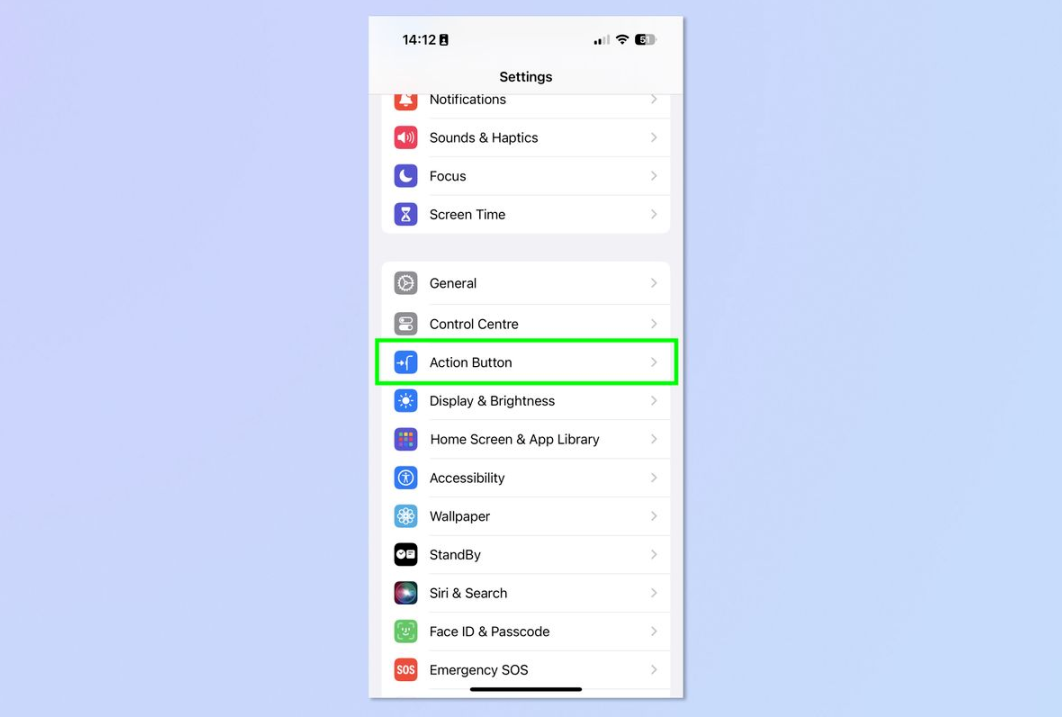
Trois : revenez au bureau, ouvrez l'application de traduction et définissez la langue de traduction. (Par défaut, l'iPhone traduira entre l'anglais et l'espagnol.)
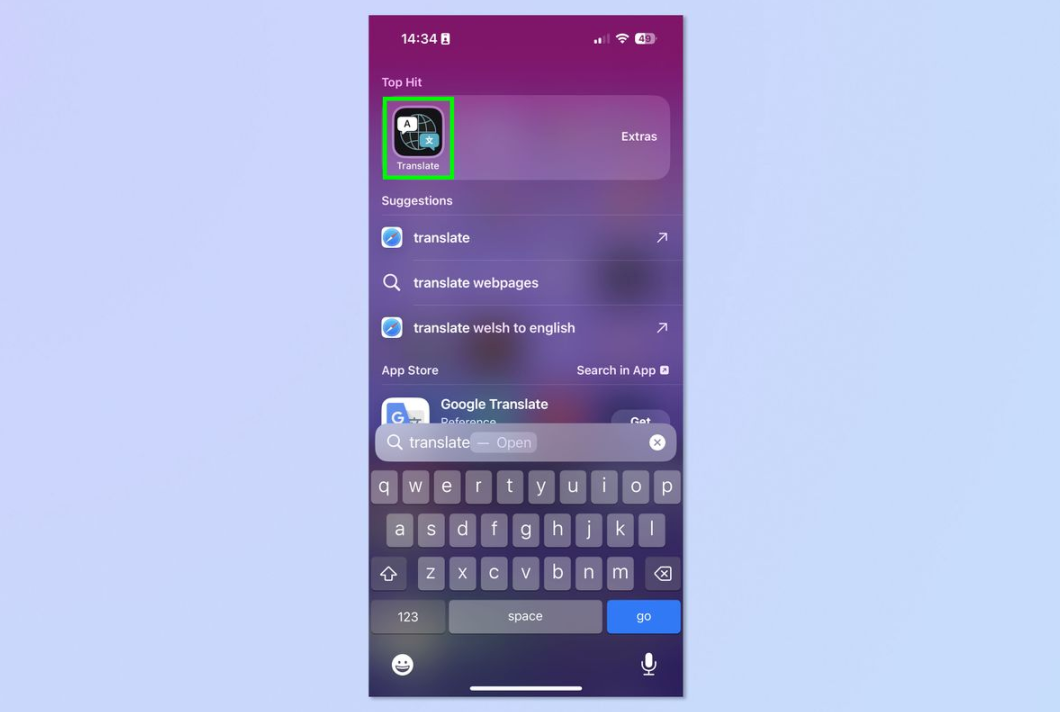 Quatre : Appuyez et maintenez enfoncé le « bouton d'action » pour parler, et l'iPhone traduira pour vous ! (Appuyez sur le bouton de lecture sur la bannière supérieure pour que la phrase traduite vous soit prononcée dans la langue de votre choix.)
Quatre : Appuyez et maintenez enfoncé le « bouton d'action » pour parler, et l'iPhone traduira pour vous ! (Appuyez sur le bouton de lecture sur la bannière supérieure pour que la phrase traduite vous soit prononcée dans la langue de votre choix.)
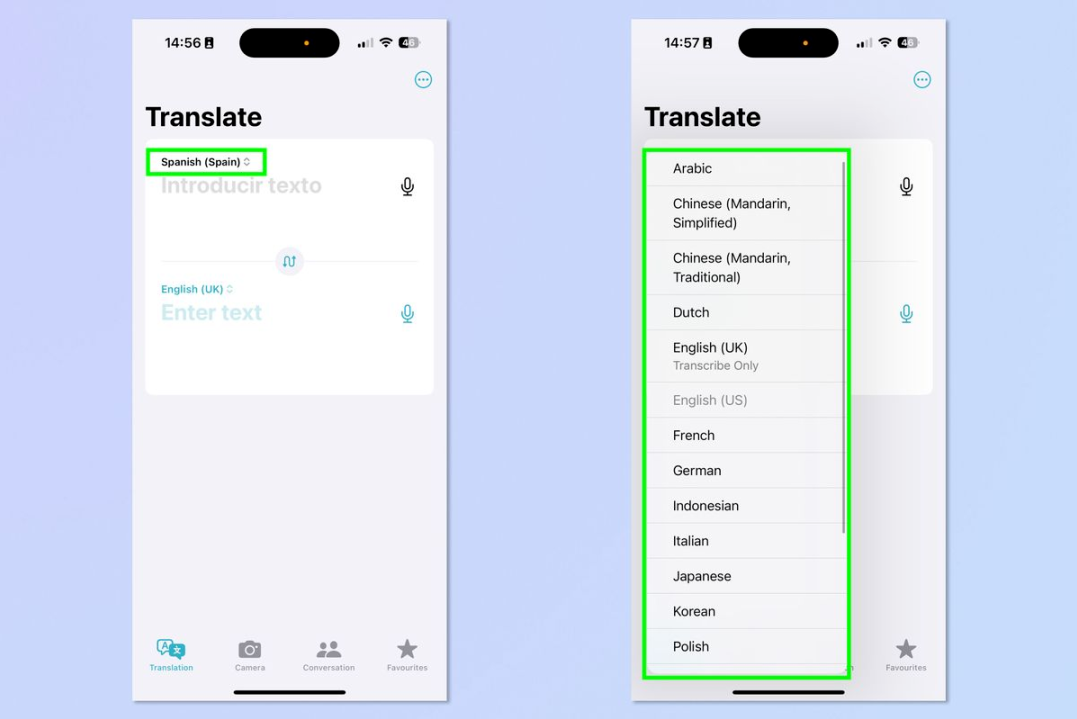
Ce qui précède est le contenu détaillé de. pour plus d'informations, suivez d'autres articles connexes sur le site Web de PHP en chinois!
Articles Liés
Voir plus- Technologie Last Night This Morning 0819 : Il est rapporté que l'iPhone 15 prend en charge une charge de 35 W, le 30e anniversaire d'Apple en Chine, Cook a publié un message pour célébrer et Samsung a démontré la technologie « plein écran sans lunette »
- iPhone 16 et 16 Plus présentant le bouton Action
- Comment transférer des données d'un téléphone Android ou d'un iPhone vers un iPhone15 ? Partagez 4 méthodes de transfert de données !
- Découvrez les fonctionnalités cachées de l'iPhone 15 : trouvez des itinéraires de transports en commun et d'autres informations dans Maps !
- Le problème de persistance de l'image de l'écran de la série iPhone 15 peut être résolu en mettant à jour iOS 17.1

